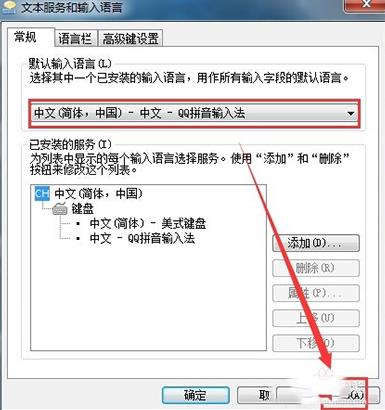怎么设置qq拼音为默认输入法?下面就一起来看看操作方法吧。
怎么设置qq拼音步骤阅读
1、在系统开始菜单中找到控制面板,点击打开
2、打开时钟、语言和区域下面的更改键盘或其他输入法
3、点击键盘和语言菜单下的更改键盘按钮
4、将QQ拼音输入法设置成默认输入语言,点击应用保存
怎么设置qq拼音操作步骤
01 在系统开始菜单中找到控制面板,点击打开,
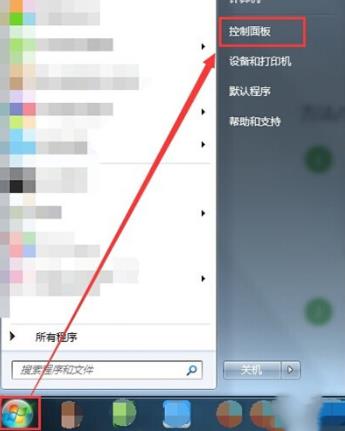
02 在控制面板中找到时钟、语言和区域下面的更改键盘或其他输入法,点击打开,进入区域和语言面板,
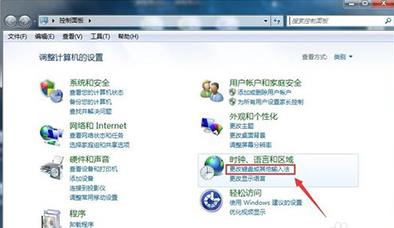
03 在区域和语言面板中,点击键盘和语言菜单下的更改键盘按钮,打开文本服务和输入语言面板,
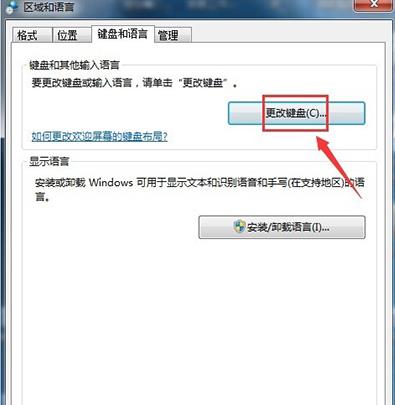
04 在文本服务和输入语言面板中,将QQ拼音输入法设置成默认输入语言,然后点击应用按钮,保存设置。